1 下载并解压
http://mirrors.sohu.com/mysql/<<<-----进入镜像地址找到相应下载
以zip版本为例
下载好了之后解压到目标文件夹,如D:softmysql-5.7.23-winx64。
2 准备好配置文件
在目录下创建data空文件夹,以及my.ini
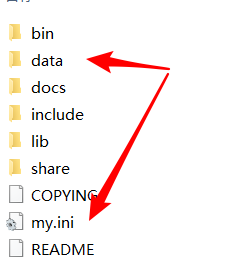
在my.ini文件中写入
[mysql] # 设置mysql客户端默认字符集 default-character-set=utf8 [mysqld] #设置3306端口 port = 3306 # 设置mysql的安装目录 (*根据自己设置的目录修改) basedir=D:softmysql-5.7.23-winx64 # 设置mysql数据库的数据的存放目录 (*根据自己设置的目录修改) datadir=D:softmysql-5.7.23-winx64data # 允许最大连接数 max_connections=200 # 服务端使用的字符集默认为8比特编码的latin1字符集 character-set-server=utf8 # 创建新表时将使用的默认存储引擎 default-storage-engine=INNODB
如果出现缺少mvcrp120的字样需要安装vc2013,网上搜索下载即可。大概10m左右大小
4 初始化安装
以 管理员身份 运行cmd.exe
执行mysqld --initialize-insecure
成功后data文件夹不为空,并有了一个root用户,密码为空。
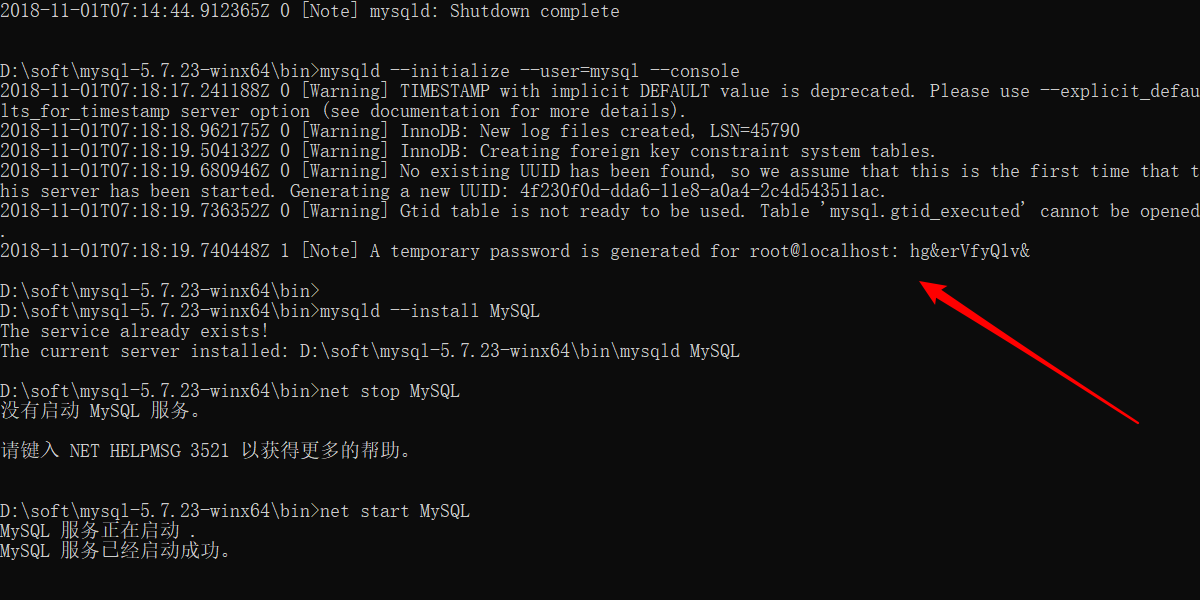
5 安装并启动服务
输入命令:mysqld --install MySQL
得到成功的返回信息
输入:net start MySQL
如上图,
ps:如果服务安装好但是无法启动,也没有返回错误,重启操作系统再试
6 进入数据库并修改密码
修改密码的命令 set password = " 密码"
MySQL提供了一种免除密码校验进入数据库的方法,我们先使用这种方法登录数据库,然后将默认密码替换掉,之后发现可以凭修改后的密码正常登录数据库。
首先打开 my.ini 文件,在 [mysqld] 这一项行下添加 skip-grant-tables ,保存退出。
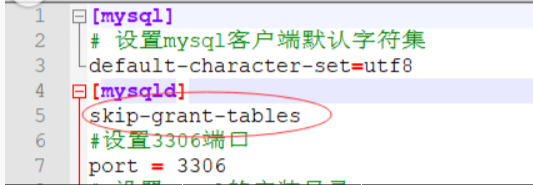
重启MySQL服务: net start mysql
net stop mysql
*Windows中没有重启mysql的命令,
只能先停止再启动 免密登录MySQL: 命令行中输入 mysql -uroot -p ,需要输入密码时,直接 enter 进入数据库。
修改默认的密码: use mysql update user set authentication_string=password("new_password") where user="root"; flush privileges; 这样就把密码设置为了 new_password 了。
(*注:修改 new_password 为自己需要的密码) 退出MySQL,将配置文件my.ini中添加的skip-grant-tables 这行删去。
重启mysql 服务 以新密码登录MySQL:
以新密码登录MySQL后,
需要再设一次root 的密码: set password = password('yourpassword');
flush privileges; (* 注:最终密码以此次设定的值为准!)